Wstawianie filtrów w Excelu to kluczowa umiejętność, która znacząco ułatwia analizę danych. Dzięki filtrom możesz szybko i efektywnie przeszukiwać oraz organizować informacje w tabelach, co pozwala na lepsze zrozumienie danych. W tym artykule przedstawimy krok po kroku, jak wstawić filtr w Excelu, aby uprościć proces analizy danych.
Wystarczy kilka prostych kroków, aby aktywować funkcję filtrów, co pozwoli Ci na wygodne przeszukiwanie danych. Niezależnie od tego, czy pracujesz z małą tabelą, czy dużym zestawem danych, umiejętność korzystania z filtrów jest nieoceniona. Zaczniemy od podstawowego wstawiania filtrów, a następnie przejdziemy do ich dostosowywania dla różnych typów danych.
Kluczowe informacje:- Aby wstawić filtr, zaznacz tabelę lub jedną komórkę i przejdź do zakładki Dane, a następnie kliknij Filtruj.
- Alternatywnie, użyj skrótu klawiszowego Ctrl + Shift + L do włączania lub wyłączania filtrów.
- Filtry pozwalają na łatwe sortowanie i przeszukiwanie danych, co zwiększa efektywność analizy.
- Dostosuj filtry do różnych typów danych, takich jak tekst, liczby, czy daty, aby uzyskać precyzyjne wyniki.
- Filtry mogą poprawić wizualizację danych, co ułatwia prezentację wyników i wniosków.
Jak wstawić filtr w Excelu dla efektywnej analizy danych
Aby wstawić filtr w Excelu, wystarczy wykonać kilka prostych kroków. Po pierwsze, zaznacz tabelę z danymi lub przynajmniej jedną komórkę w tej tabeli. Następnie przejdź do zakładki Dane znajdującej się w górnej części ekranu. Kliknij przycisk Filtruj, a w pierwszym wierszu zaznaczonej tabeli pojawią się strzałki, które umożliwią filtrowanie danych.
Warto również pamiętać, że istnieje szybki sposób na aktywowanie filtrów. Możesz użyć skrótu klawiszowego Ctrl + Shift + L, co pozwoli Ci szybko włączyć lub wyłączyć filtr w Excelu. Dzięki tym prostym krokom, zyskasz możliwość efektywnej analizy danych w swojej tabeli, co znacznie ułatwi pracę z dużymi zbiorami informacji.
Krok po kroku: Wstawianie filtru w Excelu
Pierwszym krokiem do wstawienia filtru w Excelu jest zaznaczenie tabeli danych. Upewnij się, że wszystkie kolumny, które chcesz filtrować, są zawarte w zaznaczeniu. Następnie przejdź do zakładki Dane na pasku narzędzi. Tam znajdziesz przycisk Filtruj, który musisz kliknąć, aby aktywować funkcję filtrów. Po kliknięciu, w pierwszym wierszu tabeli pojawią się strzałki, które pozwalają na wybór kryteriów filtrowania.
Drugim krokiem jest wybór odpowiednich kryteriów filtrowania. Kliknij strzałkę w nagłówku kolumny, którą chcesz filtrować. Pojawi się lista opcji, z której możesz wybrać konkretne wartości lub ustawić kryteria, takie jak większe niż, mniejsze niż, czy zawiera. Po dokonaniu wyboru, kliknij OK, a Excel wyświetli tylko te wiersze, które spełniają wybrane kryteria.
Na koniec, aby usunąć filtr i zobaczyć wszystkie dane z powrotem, wystarczy ponownie kliknąć przycisk Filtruj w zakładce Dane lub użyć skrótu klawiszowego Ctrl + Shift + L. Proces ten jest niezwykle prosty i pozwala na szybkie dostosowanie widoku danych do Twoich potrzeb.
- Użyj skrótu Ctrl + Shift + L, aby szybko włączyć lub wyłączyć filtry.
- Filtruj dane według różnych kryteriów, takich jak liczby, teksty lub daty.
- Regularnie usuwaj filtry, aby powrócić do pełnego widoku danych.
Jak dostosować filtr do różnych typów danych
Dostosowanie filtrów w Excelu do różnych typów danych jest kluczowe dla efektywnej analizy. Kiedy pracujesz z tekstem, możesz użyć opcji takich jak "Zawiera" lub "Zaczyna się od", aby szybko znaleźć konkretne informacje. Na przykład, jeśli masz listę klientów, możesz filtrować według nazwisk, aby wyświetlić tylko tych, którzy zaczynają się na literę "K". Tego typu filtracja ułatwia przeszukiwanie dużych zbiorów danych i skupienie się na istotnych informacjach.
W przypadku liczb, Excel oferuje różne opcje, takie jak "Większe niż", "Mniejsze niż" czy "Równe". Na przykład, jeśli analizujesz sprzedaż, możesz chcieć zobaczyć tylko te transakcje, które przekraczają określoną kwotę. Z kolei dla dat, filtry umożliwiają przeszukiwanie według zakresu czasowego, co jest przydatne w raportach finansowych. Dzięki tym możliwościom, możesz dostosować filtry do swoich potrzeb i skutecznie zarządzać danymi.
| Typ danych | Opcje filtrowania |
|---|---|
| Tekst | Zawiera, Zaczyna się od, Kończy się na |
| Liczby | Większe niż, Mniejsze niż, Równe |
| Daty | Równa się, Przed, Po, Między |
Przykłady zastosowania filtrów w analizie danych
Filtry w Excelu są niezwykle przydatne w analizie danych, umożliwiając użytkownikom szybkie przeszukiwanie i organizowanie informacji. Na przykład, w firmie zajmującej się sprzedażą detaliczną, analitycy mogą używać filtrów do segregowania danych według regionów sprzedaży. Dzięki temu mogą łatwo zidentyfikować, które lokalizacje przynoszą największe przychody. Użycie filtrów pozwala na generowanie raportów, które koncentrują się na konkretnych aspektach działalności, co jest kluczowe dla podejmowania strategicznych decyzji.
Inny przykład zastosowania filtrów można zobaczyć w branży finansowej, gdzie analitycy mogą filtrować dane według dat transakcji, aby skupić się tylko na ostatnich miesiącach. Na przykład, jeśli firma chce przeanalizować wydatki w kwartale, może łatwo ustawić filtr na daty, aby zobaczyć tylko te transakcje, które miały miejsce w danym okresie. Takie podejście pozwala na efektywniejsze monitorowanie wydatków i lepsze planowanie budżetu.
Jak filtry wpływają na wizualizację danych w Excelu
Filtry w Excelu nie tylko ułatwiają analizę danych, ale także znacząco wpływają na wizualizację tych danych. Umożliwiają one tworzenie bardziej przejrzystych i zrozumiałych raportów, które koncentrują się na istotnych informacjach. Na przykład, gdy dane są filtrowane, wykresy i tabele przestają być przeładowane informacjami, co ułatwia odbiorcom skupienie się na kluczowych trendach i wzorcach. Użycie filtrów w połączeniu z wizualizacjami pozwala na lepsze zrozumienie danych i szybkie podejmowanie decyzji.
Dzięki filtrom, użytkownicy mogą również dostosowywać wizualizacje do swoich potrzeb. Na przykład, jeśli analityk chce zobaczyć tylko dane dotyczące konkretnego produktu, może zastosować filtr, a następnie zaktualizować wykres, aby odzwierciedlał tylko te informacje. Taki proces sprawia, że raporty stają się bardziej interaktywne i przyjazne dla użytkownika, co z kolei zwiększa ich wartość w procesie podejmowania decyzji.
Rozwiązywanie problemów z filtrami w Excelu
Podczas korzystania z filtrów w Excelu, użytkownicy mogą napotkać różne problemy, które mogą zakłócić proces analizy danych. Często spotykanym problemem jest sytuacja, w której filtr nie działa zgodnie z oczekiwaniami, na przykład nie wyświetlając wszystkich dostępnych opcji lub nie filtrując danych właściwie. Taki problem może wynikać z nieprawidłowego formatowania danych lub z tego, że nie wszystkie kolumny zostały uwzględnione w zakresie filtrowania. W takich przypadkach warto sprawdzić, czy dane są poprawnie sformatowane i czy zakres filtrowania obejmuje wszystkie interesujące nas kolumny.
Innym częstym problemem jest sytuacja, w której użytkownik nie może usunąć zastosowanego filtra. Może to być frustrujące, szczególnie gdy dane są nadal widoczne, ale nie w pożądany sposób. Aby rozwiązać ten problem, użytkownik powinien upewnić się, że filtr został poprawnie wyłączony, co można zrobić poprzez ponowne kliknięcie przycisku filtra w zakładce Dane. Warto również pamiętać, że czasami konieczne może być zresetowanie całej tabeli, aby przywrócić oryginalny widok danych.
Najczęstsze błędy podczas korzystania z filtrów
W trakcie korzystania z filtrów w Excelu, użytkownicy często popełniają błędy, które mogą prowadzić do nieprawidłowych wyników. Jednym z najczęstszych błędów jest nieprawidłowe ustawienie zakresu danych do filtrowania, co prowadzi do braku niektórych wartości w wynikach. Użytkownicy powinni zawsze upewnić się, że zaznaczają cały obszar danych, w tym nagłówki kolumn, aby uniknąć problemów z filtrowaniem.
Kolejnym powszechnym błędem jest ignorowanie formatowania danych. Na przykład, jeśli liczby są sformatowane jako tekst, filtr może nie działać poprawnie. Użytkownicy powinni regularnie sprawdzać formatowanie swoich danych i upewnić się, że są one odpowiednio zdefiniowane. Dobrą praktyką jest również korzystanie z opcji "Wyczyść filtr" po zakończeniu pracy z danymi, aby uniknąć nieporozumień w przyszłych analizach.
- Upewnij się, że zakres danych obejmuje wszystkie kolumny i wiersze, które chcesz filtrować.
- Sprawdź, czy dane są poprawnie sformatowane, aby uniknąć problemów z filtrowaniem.
- Regularnie używaj opcji "Wyczyść filtr", aby zresetować widok danych.
Jak przywrócić oryginalne dane po zastosowaniu filtru
Aby przywrócić oryginalne dane po zastosowaniu filtru w Excelu, należy wykonać kilka prostych kroków. Pierwszym z nich jest kliknięcie przycisku "Filtruj" w zakładce Dane, co spowoduje wyłączenie aktywnego filtru. Dzięki temu wszystkie dane, które wcześniej były ukryte, znów staną się widoczne. Użytkownicy mogą również skorzystać z opcji "Wyczyść filtr" w menu kontekstowym, aby usunąć wszystkie zastosowane filtry jednocześnie.
Innym sposobem na przywrócenie oryginalnego widoku danych jest użycie skrótu klawiszowego Ctrl + Shift + L. Ten skrót pozwala na szybkie włączanie i wyłączanie filtrów, co jest szczególnie przydatne, gdy użytkownik chce szybko zobaczyć wszystkie dane bez konieczności przechodzenia przez menu. Po wykonaniu tych działań, wszystkie dane powinny być z powrotem widoczne w tabeli, co ułatwia dalszą analizę.
Czytaj więcej: Jak usunąć puste wiersze w Excelu i zaoszczędzić czas na pracy
Wykorzystanie filtrów do dynamicznej analizy danych w Excelu
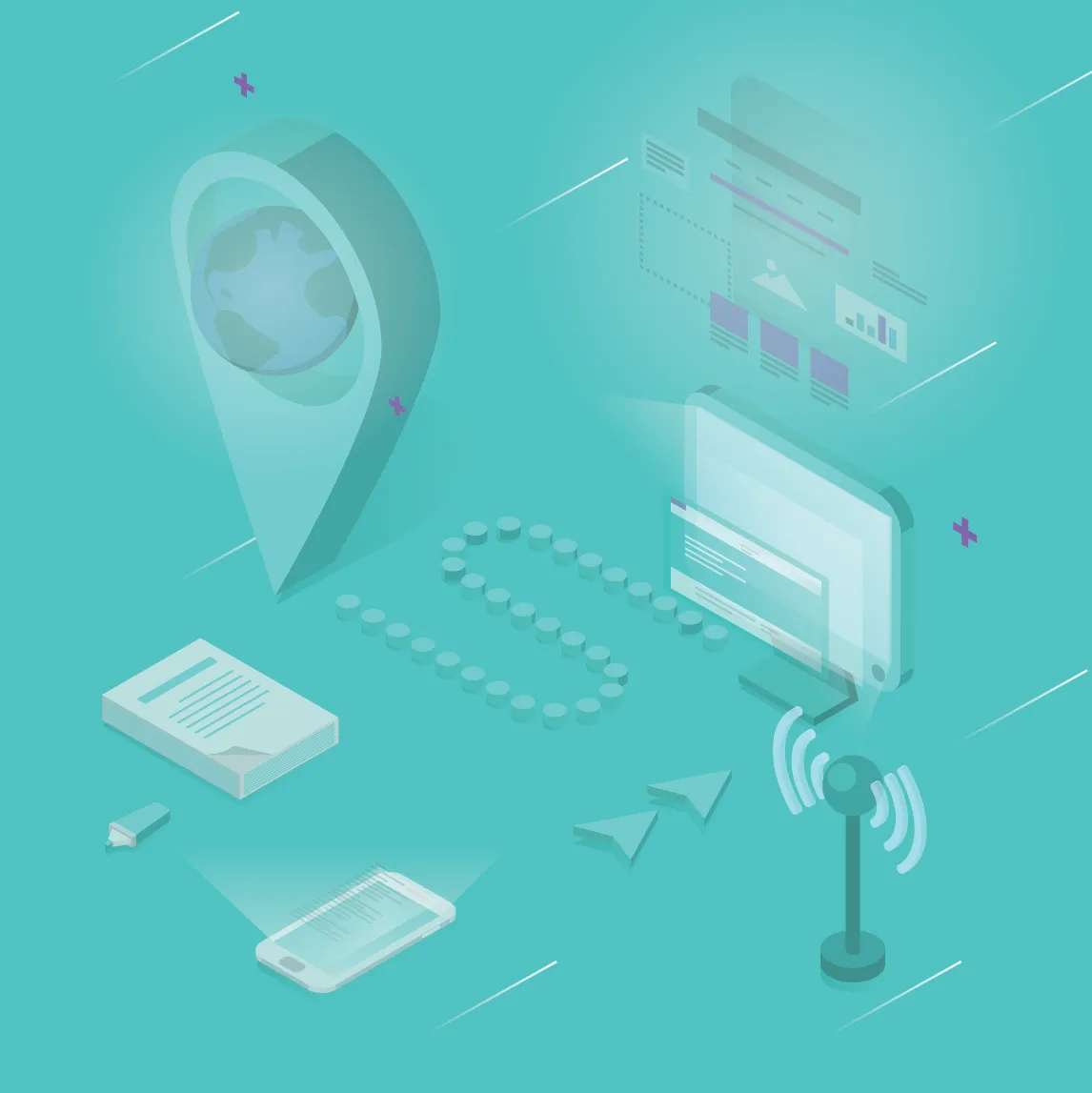
Filtry w Excelu mogą być używane nie tylko do prostego przeglądania danych, ale także do bardziej zaawansowanej analizy. Dzięki zastosowaniu filtrów dynamicznych, użytkownicy mogą tworzyć interaktywne raporty, które dostosowują się do zmieniających się potrzeb analitycznych. Na przykład, można połączyć filtry z formułami, aby automatycznie aktualizować wyniki obliczeń w zależności od wybranych kryteriów, co znacznie usprawnia proces podejmowania decyzji.
Warto również rozważyć integrację filtrów z narzędziami wizualizacji danych, takimi jak wykresy lub tabele przestawne. Dzięki temu, gdy użytkownik zmienia filtry, wykresy automatycznie dostosowują się do nowych danych, co pozwala na natychmiastowe zobaczenie efektów wprowadzonych zmian. Tego rodzaju podejście nie tylko zwiększa efektywność analizy, ale także ułatwia prezentację wyników innym członkom zespołu lub interesariuszom.





